

By Gina Barrow, Last Update: July 18, 2017
"Ich sollte nur 2-SMS von meinem Huawei Mate 9-Telefon aus dem gesamten Konversationsthread löschen, aber ich habe versehentlich alle gelöscht, wie in der gesamten Konversation. Jetzt suche ich nach so vielen Möglichkeiten verlorene SMS wiederherstellen da ich keine lokalen Backups gemacht habe. Bitte helfen Sie; Ich brauche dringend ein paar SMS von dieser Unterhaltung. "~ Aria, Mate 8 Benutzer
Versehentlich Löschen von SMS oder fehlende SMS ist ein ziemlich einfaches Problem zu lösen, vor allem, wenn Sie richtige Backups gemacht haben, wo Sie nur können verlorene SMS wiederherstellen zu jeder Zeit mit nur Ihrem Telefon und anderen Backup-Optionen. In dieser Smartphone-Generation gibt es bereits mögliche Lösungen für die Probleme, die vor allem bei der Nutzung bisher unmöglich schienen Huawei Mate-9 Handy, wo es von seiner Premium-Mate-Serie rühmt. Direkt nach Mate 8 haben sie eine weitere Tranche auf den Markt gebracht, nämlich das Huawei Mate 9 mit cooleren Funktionen und besserem Design. Das Huawei Mate 9 ist ein echtes Preis-Leistungs-Verhältnis mit herausragenden Funktionen, insbesondere der Knöchel-Option und seiner Kamera. Da es von Android unterstützt wird, gibt es eine große Auswahl an Sicherungs- und Wiederherstellungsoptionen für Ihre Kontakte, Nachrichten, Kalender, E-Mails, Fotos, Videos und den Großteil der Inhalte Ihres Telefons. Das eigentliche Problem beginnt jedoch, wenn Sie keine Sicherungen haben. Backups sind besonders wichtig, wenn Sie viele wichtige Dateien in Ihrem Huawei Mate 9 Telefon gespeichert haben. Das effektivste Wiederherstellungswerkzeug zu finden, kann auch eine Reise sein. Dies kann zu so vielen verwirrenden Schritten führen, wie sie wiederhergestellt werden können, aber nicht erfolgreich sind. Großartig, dass Sie über diesen Artikel gestolpert sind, Sie haben vielleicht bereits im Internet nach dem besten Weg gesucht verlorene SMS wiederherstellen das ist effektiv. Wir geben Ihnen alle Möglichkeiten, wie Sie SMS wiederherstellen können und wie Sie Backups für zukünftige Referenzen erstellen und wie Sie sie wiederherstellen können.
 Huawei Kamerad 9
Huawei Kamerad 9
Teil1. Wie verlorene SMS von Huawei Mate 9 wiederherstellen - Sicher und effektivTeil2. Backup Huawei Mate9Video Guide: So stellen Sie verlorene SMS von Huawei Mate 9 wieder her
Lasst uns die Jagd kurz unterbrechen. Wir alle wissen, dass dies der beste Weg ist verlorene SMS wiederherstellen vom Huawei Mate 9-Gerät ist mit Wiederherstellungs-Tools von Drittanbietern. Die bisher effektivste Recovery-Software hat sich bewährt FoneDog Android Datenrettung. FoneDog Android Datenrettung kann verlorene SMS wiederherstellen, Kontakte, Fotos, Videos, und vieles mehr. Diese Software ist kompatibel mit fast allen Android-Geräten und Modellen wie Huawei und sehr einfach zu bedienen. Es ist auch mit Windows- und Mac-Computern kompatibel, um alle Benutzer zu bedienen. Wenn Sie suchen FoneDog Android Datenrettung, Hier sind die Schritte, wie man es benutzt:
Wenn Sie bereits heruntergeladen haben FoneDog Android Datenrettung, Installieren Sie das Programm, um mit der Wiederherstellung zu beginnen, andernfalls können Sie es online herunterladen oder den angegebenen Link verwenden. Nachdem Sie die Software erfolgreich heruntergeladen haben, starten Sie sie, bis Sie das Hauptprogrammmenü erreichen, indem Sie den Online-Anleitungen folgen.

Wenn das Programm startet, klicken Sie auf Datenwiederherstellung und verbinden Sie dann Ihr Huawei Mate 9 mit einem USB-Kabel mit dem Computer. Während dieser Phase werden Sie aufgefordert, das USB-Debugging zu aktivieren, wenn Sie die Verbindung zwischen den beiden Geräten zum ersten Mal hergestellt haben. Wenn ein Popup-Fenster nach dem USB-Debugging fragt, klicken Sie einfach auf OK, um das zuzulassen. Sie können das USB-Debugging auch manuell auf Ihrem Telefon aktivieren, indem Sie die folgenden Schritte ausführen:
Wenn Sie mit dem USB-Debugging fertig sind, fahren Sie mit den nächsten Schritten fort.

Das nächste Fenster zeigt Ihnen verschiedene Dateitypen FoneDog Android Datenrettung kann wiederherstellen. Dazu gehören Nachrichten oder SMS, Kontakte, Fotos, Videos, Dokumente, Anrufliste und vieles mehr. Wählen Sie Messaging und klicken Sie auf Weiter, um fortzufahren.

Der nächste Prozess wird Ihr Gerät scannen, um sicherzustellen, dass es eine gründliche Wiederherstellung gibt. Es gibt zwei Arten von Scan-Modus FoneDog Android Datenrettung, Standardmodus und Erweiterter Modus. Wählen Sie den Standardmodus für eine schnelle, aber vollständige Wiederherstellung. Der erweiterte Modus wird für größere Geräteprobleme verwendet, die den erweiterten Scanmodus erfordern. Klicken Start um die Wiederherstellung zu beginnen. Das Scannen des Geräts kann je nach Datenmenge, die Sie wiederherstellen müssen, eine Weile dauern. Zu verlorene SMS wiederherstellen kann nur ungefähr 2 Minuten dauern. Nach dem vollständigen Scannen des Geräts wird Ihnen die vollständige Liste der wiederhergestellten SMS auf der rechten Seite des Programmfensters angezeigt. Sie können nun jede Konversation durchlaufen und überprüfen, ob alle benötigten Nachrichten vollständig sind. Sobald Sie bestätigt haben, was Sie benötigt haben, können Sie dies selektiv tun verlorene SMS wiederherstellen nur oder wählen Sie alle aus. Dies ist eine der coolen Funktionen von FoneDog Android Datenrettung, in der Lage sein, Elemente selektiv wiederherzustellen und sie in der Vorschau anzeigen zu können.

Sobald Sie alle erforderlichen Nachrichten haben, kreuzen Sie die Kästchen neben ihnen an und klicken Sie auf die Schaltfläche "Wiederherstellen" unten rechts auf dem Bildschirm. Dadurch wird auf Ihrem Computer gespeichert, wo Sie einen Dateiordner erstellen können, in dem Sie ihn leicht finden können.

FoneDog Android Datenrettung kann verlorene SMS wiederherstellen jederzeit und auf den meisten Android-Geräten auf dem Markt heute. Es hat sich als sicher, effektiv und mit garantierten Ergebnissen erwiesen. Jetzt, da Sie Ihre verlorene SMS wiederhergestellt haben, ist es besser, Vorkehrungen zu treffen, um Probleme in der Zukunft zu vermeiden sowie die Funktionen und das Potenzial Ihres Huawei Mate 9 zu maximieren, indem Sie die gegebenen Sicherungsoptionen verwenden. Folgen Sie den nächsten Anleitungen, um Ihr Telefon zu sichern.
Gratis Download Gratis Download
Besser als Nachsicht ist das, was sie häufig sagen, wenn Fälle wie verlorene SMS passieren. Um alle zukünftigen Probleme zu vermeiden, wird dringend empfohlen, die Backup-Optionen auf Ihrem Android-Telefon zu verwenden.
Verwenden der Backup-App
Huawei Mate 9 hat eine eigene Backup-App, die oft übersehen wird. Sie können dieses Tool verwenden, um wichtige Dateien auf Ihrem Gerät zu sichern, indem Sie Folgendes tun:
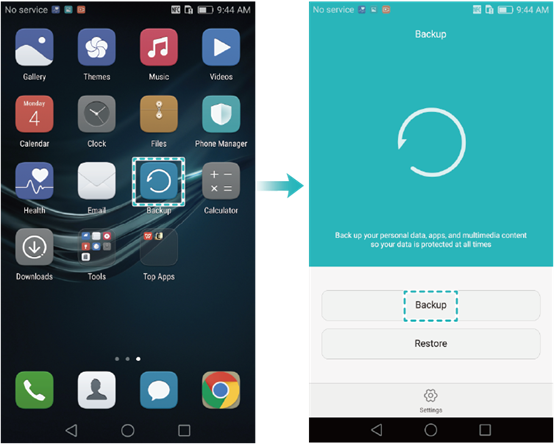
Verwenden von Huawei HiSuite
Huawei hat sein bestes getan, um großartige Leistung und Feature-Handys zu bieten, so dass eine ihrer am besten angebotenen Backup-Lösung zu verwenden ist HiSuite, ein Android Smart Device Manager, wo Sie alle Ihre Dateien an einem Ort mit Ihrem Computer erstellen und speichern können.
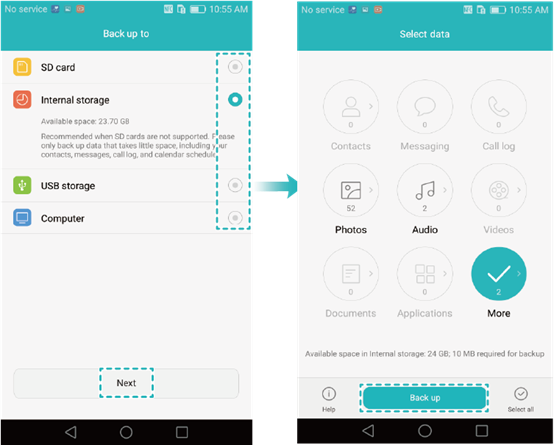
Schritt1. Führen Sie HiSuite auf Ihrem Computer aus.
Standardmäßig ist die HDB-Option auf Ihrem Huawei Mate 9-Gerät aktiviert, sodass die Verbindung zwischen dem Telefon und dem Computer automatisch erkannt wird, wenn Sie ein USB-Kabel verwenden. Es ist nicht erforderlich, das USB-Debugging zu einem bestimmten Zeitpunkt zu aktivieren, wenn HDB aktiviert ist. Wenn HDB noch nicht aktiviert ist, können Sie es mithilfe der folgenden Schritte aktivieren:
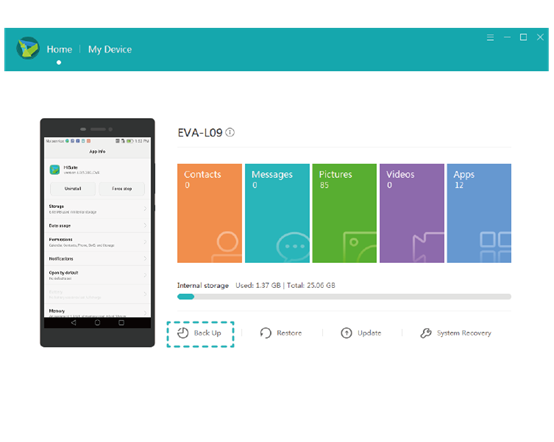
Schritt2. Backup
Sobald Sie dies getan haben, gehen Sie zurück zum Hauptbildschirm des HiSuite auf Ihrem Computer und klicken Sie auf Backup.
Schritt3. Wählen Sie Apps zum Sichern
Auf dem nächsten Bildschirm sehen Sie alle Apps, die Sie für das Backup auswählen können, wie Kontakte, Nachrichten, Alarme, Kalender und vieles mehr.
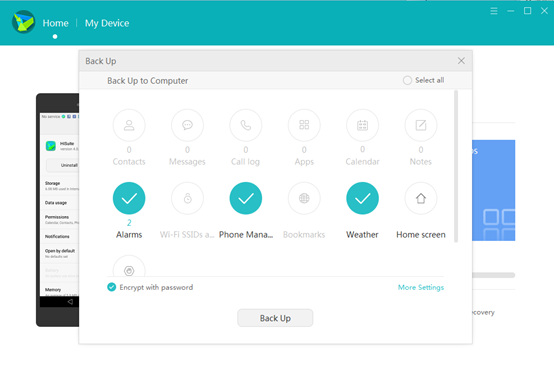
Schritt4. Festlegen oder Überspringen der Kennwortverschlüsselung
Wenn Sie alle Telefonanwendungen ausgewählt haben, die Sie sichern möchten, können Sie auch ein Kennwort zum Schutz Ihrer Sicherungsdateien festlegen. Andernfalls können Sie diesen Schritt überspringen.
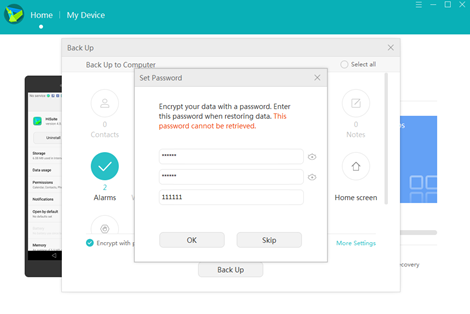
Schritt5. Abgeschlossen
Sie werden eine Benachrichtigung auf dem Computerbildschirm sehen, wenn die Sicherung erfolgreich und abgeschlossen ist.
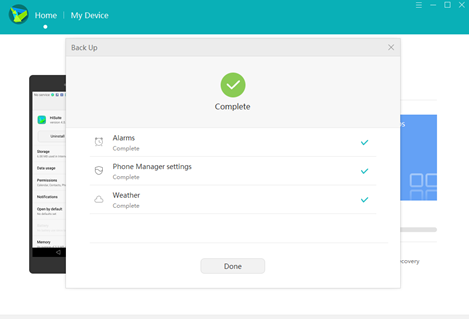
So, da haben Sie es, Huawei Mate 9 ist eigentlich ein großartiges Smartphone mit seiner eigenen Backup-App, um sicherzustellen, dass Sie alle Ihre Dateien und Daten geschützt haben. Alles, was Sie brauchen, ist diese Funktionen zu aktivieren und Sie können dieses erstaunliche Gerät erleben. Wenn Sie jedoch bereits verlorene SMS oder andere Dateien erlebt haben, brauchen Sie sich keine Sorgen mehr zu machen FoneDog Android Datenrettung Jederzeit. Denken Sie daran, Sie müssen Ihr Smartphone mit Bedacht verwenden und Sie müssen sein Potenzial für Sie in der Lage sein, wirklich ein tolles Telefon-Erlebnis zu haben. Es gibt verschiedene Möglichkeiten verlorene und gelöschte Dateien wiederherzustellen, wenn Sie zufällig auf diese stolpern. Geh einfach hinüber zu FoneDog Android Datenrettung und du bist in Sicherheit.
Gratis Download Gratis Download
Hinterlassen Sie einen Kommentar
Kommentar
Android Data Recovery
Stellen Sie gelöschte Dateien von einem Android-Handy oder -Tablet wieder her.
Kostenlos Testen Kostenlos TestenBeliebte Artikel
/
INFORMATIVLANGWEILIG
/
SchlichtKOMPLIZIERT
Vielen Dank! Hier haben Sie die Wahl:
Excellent
Rating: 4.6 / 5 (basierend auf 64 Bewertungen)